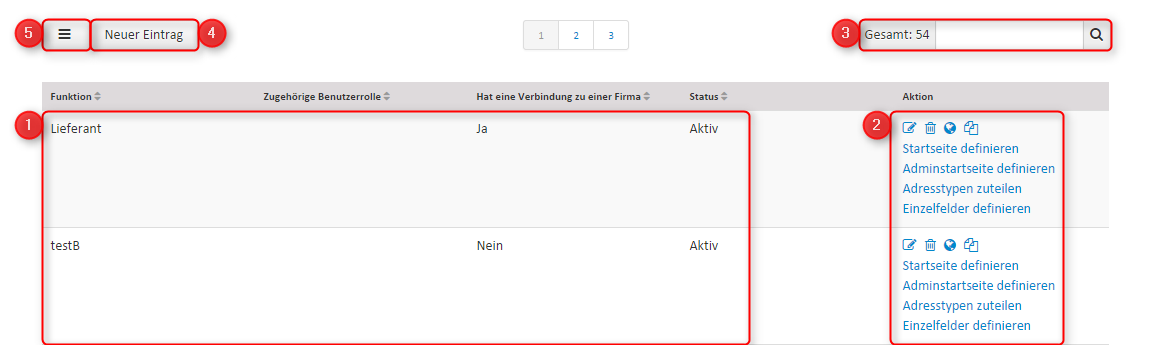Funktion Liste
1. Funktionen:
Sie sehen eine Auflistung aller vorhandenen Funktionen vor sich.
2. Aktionsleiste:
Über die Symbole in der Aktionsleiste können Sie eine erstellte Funktion bearbeiten oder löschen. Hierzu klicken Sie bitte auf das entsprechende Symbol. Um eine identische Kopie einer bereits vorhandenen Funktion vorzunehmen, klicken Sie auf das Kopieren-Symbol. Über den Link "Startseite definieren" können Sie die Startseite einer Funktion festlegen. Hierbei handelt es sich um die Ansicht des Users. Über den Link "Adminstartseite definieren" können Sie die Ansicht der Administratoren festlegen. Über den Link "Adresstypen zuteilen" können Sie festlegen, welche Adressboxen bei dieser Funktion angezeigt werden soll. Über den Link "Einzelfelder definieren" können Sie der Funktion weitere Felder zuordnen.
3. Suche:
Wenn Sie eine bestimmte Funktion suchen, geben Sie die Bezeichnung bitte im Suchfeld ein und betätigen anschliessend die Enter-Taste oder klicken auf das Lupen-Symbol.
4. Neuer Eintrag:
Um eine neue Funktion zu erfassen, betätigen Sie bitte den Button "Neuer Eintrag".
5. Reihenfolge:
Nachdem Sie auf den Button geklickt haben, können Sie die aufgelisteten Funktionen in die von Ihnen gewünschte Reihenfolge ziehen.
Neue Funktion erfassen
1. Funktion:
Tragen Sie bitte einen aussagekräftigen Namen für die neue Funktion ein.
2. Zugehörige Benutzerrolle:
Wenn die Funktion auch ein Login für die Homepage erhalten soll, müssen Sie der Funktion eine Benutzerrolle zuweisen. Die Rolle entscheidet über die Rechte, die eine Funktion ausüben kann (bspw. Dateneinsicht, Anpassung von Daten, löschen von Daten, usw.). Wenn die Funktion lediglich zur Datensammlung erfasst wird (bspw. Gönner/in, Spender/in), kann dieses Feld leer gelassen werden. Beachten Sie bitte, dass eine Rolle auch mehreren Funktionen zugeordnet werden kann. Somit können Funktionen mit unterschiedlichen Bezeichnungen trotzdem über dieselben Rechte verfügen.
3. Typ:
Geben Sie an, ob es sich bei der Funktion um eine Person, eine Firma oder um beides handelt.
4. Hat eine Verbindung zu einer Firma:
Klicken Sie auf "Ja", wenn die Funktion eine Verbindung zu einer Firma hat. Wenn Sie hier "Ja" wählen, dann führt dies zu folgendem: Wenn Sie einer Firma eine Funktion zuordnen möchten, dann erscheinen in der Auswahlliste all jene Funktionen, die hier ein "Ja" haben. Die besagte Auswahlliste finden Sie bei der Detailansicht einer Firma, in der Box "Funkionszuordnungen". Wenn Sie bei dieser Box auf das Plus-Symbol in der rechten Ecke klicken, erscheint die besagte Liste.
5. Transfer der Adressdaten zur FiBu
Wenn Sie eine Schnittstelle zur Buchhaltungssoftware haben, können Sie hier angeben, ob die Daten direkt übertragen werden sollen. Damit wird sichergestellt, dass die Buchhaltungssoftware über die aktuellen Adressangaben verfügt. Bitte beachten Sie, dass Sie ein "Ja" nur denjenigen Funktionen geben, welche für die FiBu? auch wirklich relevant sind. Es ist beispielsweise sinnvoll, dass die Adressen der Lehrbetriebe übermittelt werden. Die Adressen der Lernenden hingegen müssen in der Regel nicht übermittelt werden, weil sie persönlich keine Rechnungen zu begleichen haben und auch keine Auszahlung erwarten dürfen.
6. Abhängigkeitsdatei
Bei diesem Feld wird bestimmt, ob die Funktion in Abhängigkeiten steht. In der Regel sind dies nur User, die unterrichten werden. Dozenten werden beispielsweise Kursen zugeteilt, welche sie theoretisch durchführen können weil sie über das nötige Wissen verfügen (Stammdaten -> Kursverwaltung -> Kursvorlagen -> Kursthemen -> ÜK-BB-Kompetenz). Wenn Sie einen Dozenten löschen möchten, dieser aber noch einem Kurs zugeteilt ist, so würde die Gefahr bestehen, dass am Ende ein Kurs geplant ist, der keinen Dozenten mehr hat. Mit diesem Feld können Sie das verhindern. Es führt nämlich dazu, dass Ihnen bei der Löschung einer Funktion mit Abhängigkeiten, automatisch angezeigt wird, wenn die Funktion noch irgendwo zugeteilt ist.
7. Status:
Hier können Sie festlegen, ob die Funktion aktiv oder inaktiv sein soll. Nur einen aktive Funktion können Sie auch tatsächlich zuteilen. Bitte beachten Sie, dass der Status "Inaktiv" nicht mit der Löschung einer Funktion gleichzusetzen ist. Wenn Sie den Status auf "Inaktiv" setzen bedeutet dies lediglich, dass die Funktion zur Zeit nicht zugeteilt werden kann. Bereits zugewiesene Funktionen bleiben allerdings weiterhin bestehen.
8. Speichern / Zurücksetzen / Abbrechen:
Wenn Sie den Vorgang speichern möchten, betätigen Sie bitte den Speichern-Button. Falls Sie getätigte Eingaben auf den Anfangszustand zurücksetzen möchten, betätigen Sie bitte den Zurücksetzen-Button. Um den Vorgang ohne Speicherung zu beenden, betätigen Sie bitte den Abbrechen-Button.